- Рисование линий и мазков кисти
- Инструмент "карандаш"
- Инструмент "кисточка"
- Изменение формы линии
- Изменение формы штриха кисточки
- Выпрямление и сглаживание линий
- Oптимизирование кривых
- Использование дигитайзера
- Использование ассистента
- Выделение графического элемента
- Инструмент "стрелка"
- Передвижение графических элементов
- Намагничивание
- Инструмент "лассо"
- Копирование линий и атрибутов заливки
- Инструмент "чернильница"
- Инструмент "ведерко с заливкой"
- Инструмент "пипетка"
- Вращение и перевороты (Flip and Rotate)
- Изменение размера (Scaling)
- Выравнивание объектов
- Стирание
- Инструмент "ластик"
- Вырезание, удаление, копирование и вставка элементов
- Комманда "Специальная вставка"
- Создание и изменение "цельных" цветов
- Создание и изменение градиента
- "Запирание" и изменение формы градиента и заливки
Когда
градиент или заливка заперты,
мазки кисти и заливка
наносятся как продолжение
начальной заливки, в отличии от
нанесения заливки по
отдельности на каждый рисунок.
Как правило, градиент и
запертая заливка используются
чтобы расширить область
заливки или область растровой
заливки после копирования
пипеткой.

Верхний
и нижние квадраты залиты одним
и тем же градиентом с
использованием замка.
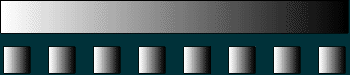
Верхний и
нижний квадраты залиты
градиентом без использования
замка.
Используйте опцию трансформирования заливки (Transform Fill) чтобы изменить внешний вид готового градиента или заливки. При первом нанесении градиент или заливка отцентрованы по отношению к центру рисунка. С помощью трансформирования заливки вы можете смещать центр заливки, вращать его и растягивать.
Используйте комманду убрать цвет (Remove Colors) чтобы убрать цвет или градиент из рисунка.
Как применить замок заливки:
| 1 | Выберите кисточку или ведерко заливки, выберите градиент или растровую графику в качестве заливки. |
| Чтобы использовать заливку растровым изображением, испольуйте пипетку чтобы выделить растер . После чего выберите кисточку или ведерко с заливкой. | |
| 2 | Щелкните
на иконку с замком. |
| 3 | Залейте желаемую область, которая будет центром для заливки. Залейте другие области. |
| Flash заполняет области выбранной заливкой и помещает центр заливки в ту часть рисунка, с которой вы начали заливать. | |
Чтобы изменить форму градиента или заливки:
| 1 | выберите ведерко с заливкой. |
| 2 | Щелкните
на иконку трансформации
цвета
(Transform Fill). |
| 3 | Щелкните на область залитую градиентом или заливкой. |
| Когда вы выделите градиент или заливку для редактирования, появится точка центра заливки и квадрат с кружочками за которые вы можете тянуть, вытягивать и изменять размер.Когда курсор накходится на одном из этих кружочнов, он изменяется в соответствии с доступной функцией изменения. | |
| 4 | Измените форму градиента или заливки следующими способами: |
Чтобы
изменить точку центра,
потяните за нее в нужную
сторону. 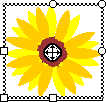
|
|
Чотбы
изменить ширину заливки,
потяните за квадратик на
стороне большого квадрата
или на круге ( если вы
использовали круглый
градиент) 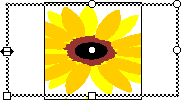
|
|
Чтобы
изменить высоту линейного
градиента. используйте
нижний квадратик. 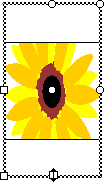
|
|
Чтобы
вращать градиент или
заливку, потяните за
кружок вверху или внизу
прямых, означающих границы
заливки. если вы
использовали круглый
градиент, также потяните
за кружок. ( курсор примет
вид полукруглой стрелки.). 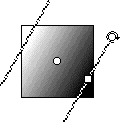
|
|
Чтобы
изменить размер линейной
заливки, потяните за
средний квадратик.. 
|
|
Чтобы
изменить радиус круглой
заливки, потяните за
средний кружок.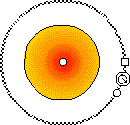
|
|
Чтобы
наклонить заливку внутри
рисунка,потяните за
круглый указатель вверх
или вправо. 
|
|
Чтобы
размножить растер,
увеличьте заливку. 
|
|
Примечание: Если вы работаете с большим рисунком и не видите указателей, чтобы увидеть их, выберите View > Work Area.
Чтобы удалить цвет из элемента рисунка:
| 1 | Выделите не сгруппированные элементы с заливкой. |
| 2 | Выберите Modify > Transform > Remove Colors. |
| Flash удалит все цветные заливки. Черный цвет останется черными, все остальные цвета станут белыми. | |